文字簽名去背教學|手動操作到AI自動處理3種技法大全
你是否曾經為了去除文字簽名背景而苦惱,特別是在處理專業文件、合約或數位藝術時?無論你是商務人士、設計師,還是單純需要乾淨簽名作個人用途,簽名去背可能會是一項棘手的任務。好消息是,只要掌握正確的工具與方法,這並不難!
在這篇完整指南中,我們將逐步介紹三種高效的文字簽名去背方法,幫助你獲得乾淨、專業的簽名字樣。

![]() 文字簽名去背常見問題:
文字簽名去背常見問題:
- 使用手動去背方法可能無法完美保留簽名邊緣細節,尤其是手寫簽名或複雜線條時。
- 傳統去背工具需要專業技巧且耗時費力。
- 線上簡易工具往往缺乏專業級去背所需的精準度。
💡 別擔心!現在有更聰明的去背密技實現完美文字簽名去背,專業設計師都在用!
Aiarty Image Matting 採用最新AI技術,能精準處理掃描簽名或數位簽檔,自動強化2倍解析度,保留每一處筆觸細節,輸出高解析度透明背景成果。
立即下載Aiarty Image Matting,讓文字簽名去背變得超簡單又專業!
免責聲明: 本軟體僅供合法使用。嚴禁擷取、偽造或修改他人簽名,所有後果由使用者自行承擔。
為何簽名去背如此重要?
在介紹具體方法之前,讓我們先了解為何簽名去背這麼重要。一個擁有乾淨、透明背景的簽名對於以下情境至關重要:
- 專業文件:合約、協議及正式文件通常需要乾淨的簽名來保持專業形象。
- 數位設計:設計師需要透明背景的簽名來製作標誌、水印或品牌識別。
- 電商應用:賣家可能需要在商品圖片或證書上添加簽名,以提升品牌可信度。
既然我們已經了解簽名去背的重要性,接下來就來看看三種高效的去背方法:Aiarty Image Matting、Adobe Photoshop 和 Remove.bg。
如何去除文字簽名背景?3種簽名去背方法大公開!
在本章節,我們將介紹三種文字簽名去背的方法:使用 Aiarty Image Matting、傳統工具如 Adobe Photoshop,以及線上工具 Remove.bg。每種方法各有優缺點,我們也會提供詳細的步驟教學,幫助你獲得最佳效果。
免責聲明: 本文所介紹的軟體僅供合法使用。嚴禁擷取、偽造或修改他人簽名,所有後果由使用者自行承擔。
我們如何測試:
為了幫助你選擇最佳方法,我們進行了一系列測試來評估各工具的表現。
- 測試圖片:https://cdn.midjourney.com/e16204b4-a7e1-49f7-99df-9a6b8049f88a/0_0.png
- 測試環境:Windows 10,Intel (R) Core i7-13700K CPU,32GB RAM,AMD Radeon RX 7600 顯示卡。
- 測試標準:我們根據易用性、精準度、速度及輸出質量來評估每個工具。
- 測試過程:每個工具都進行多次測試,以確保結果的一致性。了解更多關於 我們如何選擇測試工具 的資訊。
方法 1:使用 Aiarty Image Matting 去除文字簽名背景-3秒去背!
Aiarty Image Matting 是一款尖端的 AI 工具,專門用於自動去除複雜圖片(包括簽名)的背景。它使用深度卷積層來捕捉細緻的細節,確保即使是簽名中最精細的部分也能夠保留。傳統方法,如手動裁剪或使用基本的圖片編輯器,通常會導致邊緣鋸齒狀、細節丟失或背景不均勻。這就是 Aiarty Image Matting 發揮作用的地方,提供精確的背景去除及 背景更換,只需最小的努力。
主要特色:
- 精準的 Alpha 摳圖: 捕捉文字簽名邊緣等細緻細節。
- AI 驅動的邊緣精細化處理: 確保邊緣平滑、乾淨,無鋸齒狀。
- 高解析度輸出: 支援最高 10K 解析度,提供專業品質的結果。
- 批次處理: 允許一次處理最多 3,000 張簽名圖片。
- 操作簡單,不需要技術背景。
- 對複雜簽名具有高精度。
- 幾秒鐘內即可去除背景。
- 支援多種圖片格式。
- 完整功能需要訂閱才能使用。
使用 Aiarty Image Matting 的逐步指南:
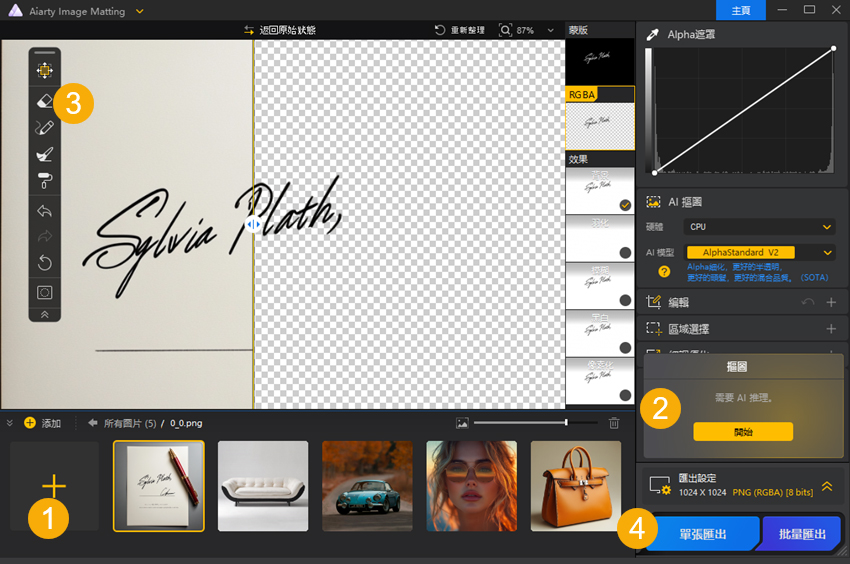
步驟 1. 下載並安裝 Aiarty Image Matting,然後啟動軟體。
步驟 2. 將你的文字簽名圖片拖放到軟體中,等待推理處理。
步驟 3. 從 AlphaStandard V2、AlphaEdge V2、EdgeClear V2 和 SolidMat V2 中選擇一個 AI 模型。
步驟 4. 點擊圖像處理面板中的「開始」按鈕。
步驟 5. 當一切處理完成後,點擊「單張導出」或「批量導出」,將你的文字簽名圖片導出。
步驟 6. 你也可以在預覽視窗中查看圖片。如果結果不滿意,你可以手動調整相關參數,如橡皮擦、畫筆、減淡和加深工具。例如,如果有一些我不需要的殘留元素,我會使用橡皮擦工具將它們移除。
我使用 Aiarty Image Matting 後的經驗分享:
我在掃描簽名和數位簽名上測試了 Aiarty Image Matting,結果讓我印象深刻—這款工具準確地捕捉了我簽名中的細微細節,甚至是最輕微的筆觸。整個過程 不到一分鐘,產出的結果即可用於專業文件中。當我的圖片模糊時,我可以將它放大 2 倍,獲得更高解析度和更清晰的結果。
下載 Aiarty Image Matting 以從圖片中提取文字簽名:
方法 2:使用 Adobe Photoshop 去除簽名背景
雖然像 Aiarty Image Matting 這樣的 AI 驅動工具提供了無縫的體驗,但有些用戶更喜歡傳統的圖片編輯軟體。在這類軟體中,一個流行且強大的工具是 Adobe Photoshop,它是業界標準的專業級圖像編輯軟體,已經使用了數十年。Photoshop 提供了精確的背景去除控制,透過像是魔術棒、快速選取和進階的選取與遮罩功能。透過圖層遮罩和精細邊緣調整,用戶可以達到乾淨、專業的結果。
- 以高精度去除背景,非常適合專業用途。
- 擁有多種強大的選取工具,能準確去除背景。
- 對編輯過程中的每個細節擁有完全控制。
- 對初學者來說學習曲線較陡。
- 需要訂閱付費版(Adobe Creative Cloud)。
- 為了達到最佳效果,需進行手動操作。
- 不支援批次處理。
Photoshop 文字簽名去背步驟教學:
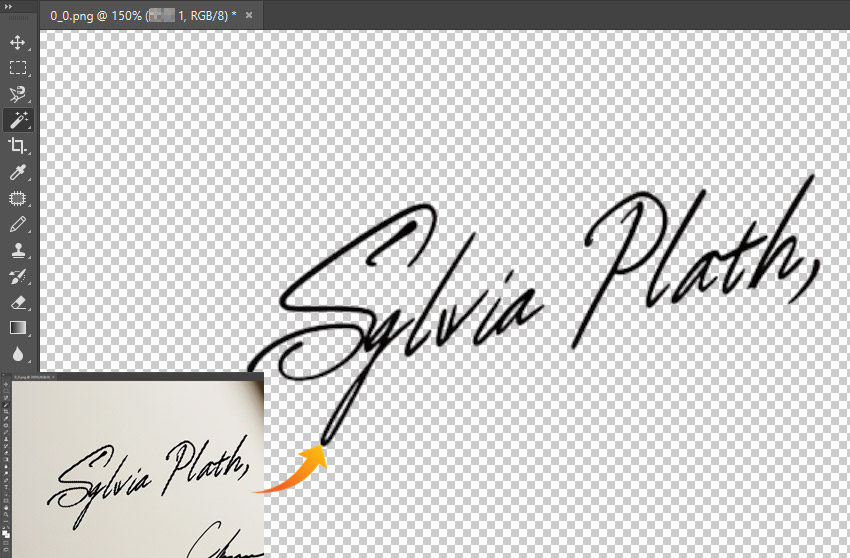
步驟 1. 開啟圖片,並從工具列選擇「鋼筆工具 (P)」或「魔術棒工具 (W)」。
步驟 2. 使用工具沿著簽名邊緣建立選取範圍,確保精準描繪輪廓。
步驟 3. 完成選取後,右鍵點擊並選擇「建立選取範圍 (Make Selection)」。
步驟 4. 調整羽化值(如有需要),然後點擊「確定」。
步驟 5. 按下 Ctrl + J(Mac 使用者請按 Cmd + J)將選取內容複製到新圖層。
步驟 6. 刪除或隱藏原始背景圖層,使簽名獨立於透明背景上。
步驟 7. 以 PNG 格式儲存簽名圖像,以保留透明背景。
我使用 Photoshop 後的經驗分享:
我測試了 Photoshop,它的精確度確實令人驚艷!但整個過程相當耗時,還需要不少手動調整。對於 Photoshop 不是很熟悉的人來說,初次操作可能會有點挑戰。不過最終效果真的很好,邊緣乾淨、細節完整,適合追求高品質結果的用戶!
方法 3:使用 Remove.bg 線上去文字除簽名背景
如果你希望快速完成去背,並且不想安裝任何軟體,線上簽名去背工具會是個不錯的選擇。Remove.bg 是一款受歡迎的 AI 背景移除工具,它能在幾秒內自動辨識並去除背景,不需要任何技術知識。操作簡單,適合需要即時處理圖片的使用者。
- 無需安裝軟體,操作簡單。
- 幾秒內自動去除背景。
- 提供免費版本,適合一般使用。
- 對於較複雜的細節處理效果較差。
- 需要穩定的網路連線。
- 免費版輸出解析度受限,最高僅 1024x1024px(需付費解鎖高解析度)。
Remove.bg 線上去除文字簽名背景的步驟:
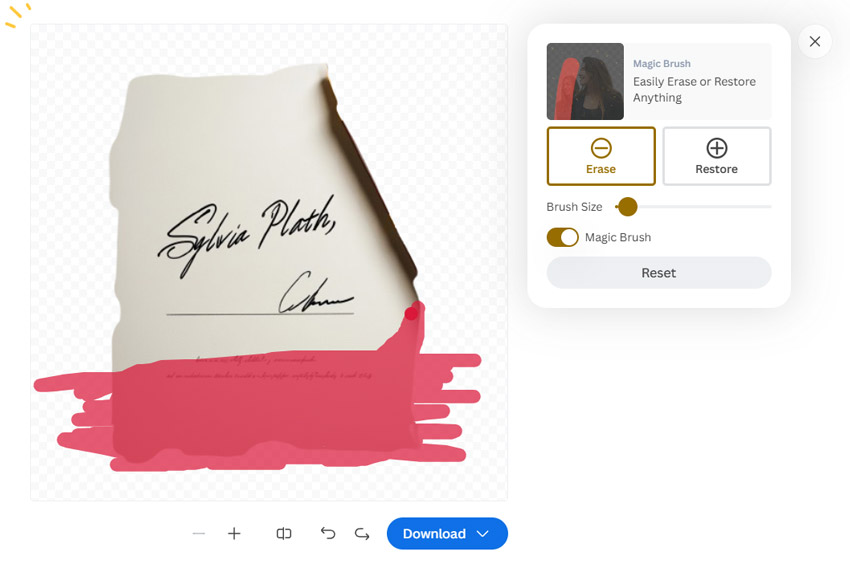
步驟 1. 開啟 Remove.bg 官方網站,並上傳你的簽名圖片。
步驟 2. AI 會自動偵測簽名,並移除背景。
步驟 3. 若去背結果中仍殘留多餘部分,可以使用「擦除 (Erase)」工具進行細部修正。
步驟 4. 完成後,下載 PNG 格式的透明背景簽名圖片。
我使用 Remove.bg 後的經驗分享:
Remove.bg 非常適合快速處理簡單的簽名去背需求,但 在細節處理上仍有一些限制。測試時,我發現邊緣有些鋸齒感,且 AI 偶爾會忽略部分細節。不過,對於一般簽名字體,這款工具仍然是個不錯的選擇。免費版僅能輸出 500 × 500px 解析度,付費版則可達 1024 × 1024px。如果需要更高解析度,建議使用其他 AI 工具來 提升圖片解析度,如 2K、4K 等。
測試結果與 3 款文字簽名去背工具比較
我們針對這三款工具進行了測試,以下是各項關鍵指標的比較:
各工具適用對象
- Aiarty Image Matting:綜合表現最佳,兼具高精度、易用性與速度,適合大多數使用者,特別是需要高品質輸出的專業人士。
- Photoshop:適合專業設計師或需要手動精細調整的使用者,但學習成本較高,且無法批量處理。
- Remove.bg:適合臨時處理簡單簽名去背需求,但對於較複雜的簽名細節處理較弱,解析度也有限制。
為什麼選擇這 3 種方法?
我們選擇這三種方法,是基於它們的效率、精準度、品質和易用性。Aiarty Image Matting 以 AI 技術提供卓越的精準度與簡單操作,Photoshop 則適合專業人士,能提供無與倫比的細節控制。而 Remove.bg 以其簡單易用的特性,特別適合初學者。
總結來說,簽名去背或文字去背並不需要繁瑣的步驟。透過 Aiarty Image Matting,你只需幾個點擊即可獲得專業級的去背效果。無論你是商務人士、設計師,還是單純需要乾淨簽名圖片的使用者,Aiarty Image Matting 都是你的最佳選擇,能夠提供精準且高效的去背解決方案。
準備好試試了嗎?立即下載 Aiarty Image Matting,親自體驗它的強大效果吧!
 常見問題 (FAQs)
常見問題 (FAQs)
要讓簽名字背景變成透明,可以使用 Aiarty Image Matting 或 Adobe Photoshop,這些工具可去除背景,並將圖片儲存為支援透明度的格式(如 PNG)。
你可以將簽名圖片插入 Word,然後使用「圖片格式」選單中的「移除背景」工具來去除白色背景。但若想獲得更精準的效果,建議使用專業工具,如 Aiarty Image Matting,可快速且精準地將簽名從圖片中提取出來。
在 Illustrator 中,可以使用「影像描摹」(Image Trace)工具將簽名轉換為向量格式,然後透過調整設定來去除背景。
可以使用 Adobe Acrobat 或線上 PDF 轉換工具來提取簽名,並去除背景。
是的,你可以使用與數位圖片相同的方法來去除掃描簽名的背景。掃描後的簽名通常會帶有白色或淡色背景,可以透過 Aiarty Image Matting、Adobe Photoshop 等工具輕鬆去背。
去背後的簽名應儲存為支援透明度的格式,最常見的格式包括 PNG、SVG 和 GIF。
